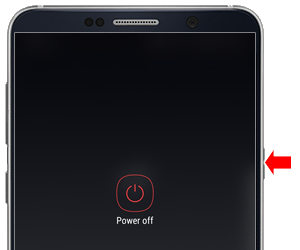แก้ Android Boot Loop ไม่ให้ข้อมูลหาย ด้วยคลิกเดียว|2025|
หนึ่งในปัญหาที่แก้ยากที่สุดของแอนดรอยด์คือ boot loop(โทรศัพท์ปิดเปิดเครื่องเอง) ซึ่งทำให้เครื่องเปิดไม่ติดและค้างอยู่ที่หน้าบูท ไม่ว่าจะกดปุ่มอะไรก็ไม่หาย แต่ยังมีวิธีแก้ไขอยู่ ลองเริ่มจากวิธีแรก หากไม่ได้ผลค่อยลองวิธีถัดไป รับรองว่าคุณจะเจอวิธีที่ได้ผลอย่างน้อยหนึ่งวิธี มาดูกันเลย:
- วิธีที่ 1: รีเซ็ตโทรศัพท์แอนดรอยด์แบบปกติ
- วิธีที่ 2: บังคับรีเซ็ตโทรศัพท์แอนดรอยด์
- วิธีที่ 3: เอา SD Card ของโทรศัพท์ออก
- วิธีที่ 4: รีบูทระบบในโหมด Recovery
- วิธีที่ 5(ได้ผล100%): แก้ Android Boot Loop ด้วยคลิกเดียว -- Reiboot for Android
- ปัญหาที่ Reiboot for Android สามารถแก้ไขได้
- วิธีที่ 6: บูทโทรศัพท์ให้เข้าสู่โหมด Recovery แล้วล้างแคช
- FAQ เกี่ยวกับ Android Boot Loop
- 1.Android Boot Loop คืออะไร?
- 2.เหตุผลในการ Android Boot Loop
- 3.สามารถแก้ปัญหา Boot Loop ได้อย่างไร?
- 4.การใช้ ReiBoot for Android ในการแก้ปัญหา Boot Loop ทำอย่างไร?
- 5.การ Factory Reset จะทำให้ข้อมูลในอุปกรณ์หายหรือไม่?
- 6.ปัญหา Boot Loop สามารถเกิดขึ้นได้กับทุกยี่ห้อของ Android หรือไม่?
- 7.มีวิธีป้องกันการเกิด Boot Loop หรือไม่?
วิธีที่ 1: รีเซ็ตโทรศัพท์แอนดรอยด์แบบปกติ
วิธีที่ง่ายที่สุดและสามารถแก้แอนดรอยด์ที่ติด boot loop ได้ก็คือการรีเซ็ตเครื่องครับ การรีเซ็ตจะทำให้เครื่องเปิดขึ้นมาใหม่และแก้ bootloop ได้ มาดูกันดีกว่าว่าจะรีเซ็ตเครื่องได้ยังไงบ้าง
กดปุ่มเปิด/ปิดเครื่องค้างไว้จนกว่าจะเห็นเมนูบูท จากนั้นกดปิดเครื่อง

- ถอดแบตเตอรี่ออก รอสักครู่แล้วใส่แบตเตอรี่กลับเข้าไปใหม่ จะใช้วิธีนี้ได้ก็ต่อเมื่อคุณมีแบตเตอรี่แบบถอดได้
- กดปุ่มเปิด/ปิดเครื่องค้างไว้จนกว่าโทรศัพท์จะปิด อาจต้องกดค้างไว้หนึ่งนาทีหรือมากกว่านั้น หากปล่อยปุ่มเร็วไปอาจทําให้อุปกรณ์เข้าสู่โหมดสลีปเพียงเท่านั้น
ขั้นตอนที่ 1 ดาวน์โหลดเครื่องมือซ่อมแซมระบบ ReiBoot Android จากปุ่มดาวน์โหลดด้านล่างที่มีความปลอดภัย จากนั้นเปิดใช้งานโปรแกรมและเชื่อมต่อเข้ากับอุปกรณ์แอนดรอยด์
ขั้นตอนที่ 2 เลือก "ซ่อมแซมระบบแอนดรอยด์" ซึ่งเป็นฟังก์ชันที่มีประสิทธิภาพมากที่สุด

ขั้นตอนที่ 3 คลิกที่ ซ่อมแซมทันที จากนั้นคุณจะต้องเลือกรายละเอียดของอุปกรณ์ให้ถูกต้องแล้วคลิกที่ "ถัดไป"

ขั้นตอนที่ 4 ซอฟต์แวร์จะเริ่มดาวน์โหลดเฟิร์มแวร์ที่เหมาะสมกับอุปกรณ์ เมื่อดาวน์โหลดเสร็จสิ้น ให้คลิกที่ ซ่อมแซม เพื่อดำเนินการต่อ

- ค้างในโหมดปลอดภัย (Safe Mode)
- เปิดเครื่องไม่ติด หรือบูทไม่สำเร็จ
- หน้าจอสีดำ/ขาว
- เครื่องค้างหรือหยุดทำงานบ่อยครั้ง
- ค้างในโหมด Recovery (Recovery Mode)
- ออกจากโหมด Fastboot ไม่ได้
- ค้างในโหมดดาวน์โหลด (Download Mode)
- การอัปเดตระบบล้มเหลว
- เครื่องทำงานช้า หรือค้างบ่อย
- แอปพลิเคชันหยุดทำงานหรือเด้งออก
- แก้ปัญหา Boot Loop
- แก้ปัญหาเครื่องรีสตาร์ทเองซ้ำ ๆ
- ระบบไม่เสถียรหลังจากรูทเครื่อง
หลังจากใช้วิธีการเหล่านี้แล้ว ให้รอประมาณ 10 ถึง 30 วินาทีแล้วค่อยเปิดเครื่องอีกครั้ง ซึ่งปัญหา bootloop น่าจะหายไปแล้วครับ
วิธีที่ 2: บังคับรีเซ็ตโทรศัพท์แอนดรอยด์
หากวิธีด้านบนไม่ได้ผลและแอนดรอยด์ยังรีบูทเครื่องอยู่เรื่อย ๆ อาจต้องลองบังคับ รีสตาร์ท ครับ การบังคับรีสตาร์ทเป็นการแก้ปัญหาเกี่ยวกับการบูทหลาย ๆ อย่างได้ ดังนั้นก็ควรจะแก้เรื่อง Boot loop ได้เช่นกัน
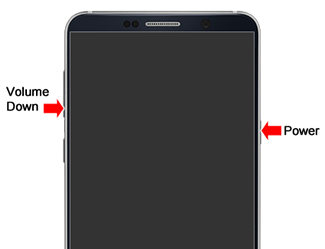
หากต้องการบังคับรีสตาร์ทจะต้องกดปุ่มโทรศัพท์หลายปุ่มพร้อมกัน โดยกดปุ่มเปิด/ปิดเครื่องและปุ่มลดระดับเสียงค้างไว้ประมาณยี่สิบวินาที รอให้โทรศัพท์รีบูท เมื่อรีบูทสำเร็จ คุณจะสังเกตเห็นว่าปัญหา bootloop หายไปครับ
วิธีที่ 3: เอา SD Card ของโทรศัพท์ออก
หากคุณใช้ SD Card กับโทรศัพท์แอนดรอยด์ การที่ไฟล์ในการ์ดมีปัญหาก็อาจส่งผลต่อโทรศัพท์ได้ครับ หากอยากรู้ว่าการ์ดเป็นสาเหตุจริงหรือไม่ ให้เอาการ์ดออกจากโทรศัพท์แล้วใส่เข้าไปใหม่

ดึงการ์ดออกจากอุปกรณ์และเปิดเครื่อง หากเครื่องเปิดติดโดยไม่มีปัญหาใด ๆ แสดงว่าปัญหาเกิดจาก SD Card และอาจต้องใส่อันใหม่เข้าไปแทนครับ
วิธีที่ 4: รีบูทระบบในโหมด Recovery
เราสามารถใช้โหมด Recovery เพื่อแก้ปัญหาโทรศัพท์ไม่สามารถบูทเครื่องตามปกติได้ครับ โดยโทรศัพท์แอนดรอยด์ส่วนใหญ่จะสามารถรีบูทเครื่องเข้าสู่โหมด Recovery ได้ง่าย ๆ เพียงแค่กดปุ่มหลาย ๆ ปุ่มเข้าด้วยกัน
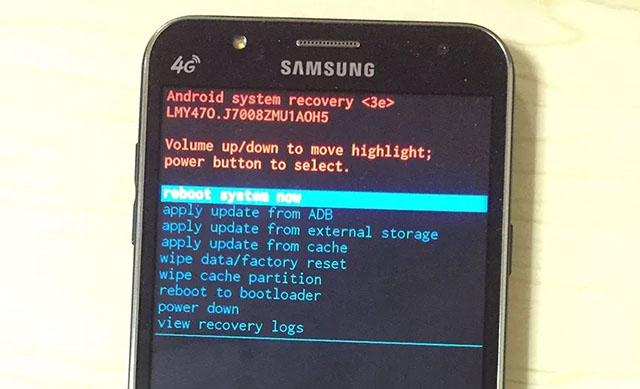
รีบูทโทรศัพท์ให้เข้าสู่โหมด Recovery ด้วยการกดปุ่มเพิ่มระดับเสียงและปุ่มเปิด/ปิดเครื่องพร้อมกันประมาณสามสิบวินาที โทรศัพท์ของคุณจะเข้าสู่โหมด Recovery ซึ่งคุณสามารถเลือกให้เครื่องรีบูทระบบเพื่อแก้ปัญหา bootloop ได้ครับ
วิธีที่ 6(ได้ผล100%): แก้ Android Boot Loop ด้วยคลิกเดียว
หากใช้วิธีด้านบนทุกวิธีแล้วก็ยังไม่ได้ผล อาจลองใช้ซอฟต์แวร์ซ่อมแซมแอนดรอยด์เพื่อแก้ปัญหา boot loop ครับ
ยกตัวอย่างซอฟต์แวร์ที่ชื่อว่า ReiBoot for Android ที่ช่วยให้คุณซ่อมแซมปัญหาที่เกิดจากระบบแอนดรอยด์ได้มากมาย โดยฟีเจอร์ซ่อมแซมระบบปฏิบัติการในซอฟต์แวร์สามารถซ่อมได้แม้แต่ปัญหาที่อยู่ภายในแกนกลางของระบบปฏิบัติการได้ง่าย ๆ มาดูวิธีการใช้งานเพื่อแก้ปัญหา bootloop กันเลยครับ
รออีกแค่ไม่กี่นาที ปัญหาเรื่องโทรศัพท์ Android ปิดเปิดเครื่องเอง(Boot Loop)ก็จะหายไปแล้วครับ จากนั้นคุณก็จะสามารถใช้อุปกรณ์ได้ตามปกติ
ปัญหาที่ Reiboot for Android สามารถแก้ไขได้
| ปัญหาที่ ReiBoot for Android แก้ได้ | รายละเอียด |
|---|---|
| ⚠️ ปัญหาการค้างของระบบ |
|
| ⚠️ ปัญหาเกี่ยวกับโหมดการทำงาน |
|
| ⚠️ ปัญหาประสิทธิภาพ |
|
| ⚠️ ปัญหาอื่น ๆ |
|
วิธีที่ 6: บูทโทรศัพท์ให้เข้าสู่โหมด Recovery แล้วล้างแคช
หนึ่งในฟีเจอร์ที่มีประโยชน์ในโหมด Recovery ก็คือตัวเลือก ล้างแคช ซึ่งช่วยให้คุณล้างไฟล์แคชทั้งหมดที่เก็บอยู่ในอุปกรณ์แอนดรอยด์ได้ และมักจะแก้ปัญหา bootloop ได้ครับ

หลังจากรีบูทโทรศัพท์แอนดรอยด์เข้าสู่โหมด Recovery แล้ว ให้เลือกตัวเลือก Wipe cache partition เพื่อแก้ปัญหาของโทรศัพท์ที่เป็นอยู่ครับ
หมายเหตุ: หากคุณเข้าโหมด Recovery ไม่เป็น อาจลองใช้ซอฟต์แวร์ด้านล่างนี้เพื่อช่วยให้คุณเข้าสู่ Recovery mode ได้ด้วยคลิกเดียว แถมยังฟรีด้วยนะครับ
FAQ เกี่ยวกับ Android Boot Loop
1.Android Boot Loop คืออะไร?
Boot Loop คือปัญหาที่เกิดขึ้นเมื่ออุปกรณ์ Android ค้างอยู่ในกระบวนการบูทและไม่สามารถเข้าสู่หน้าจอหลักได้ ทำให้เครื่องเปิดไม่ติดและค้างอยู่ที่หน้าบูท
2.สาเหตุที่ทำให้เกิด Android Boot Loop มีอะไรบ้าง?
สาเหตุอาจรวมถึงการอัปเดตซอฟต์แวร์ที่ล้มเหลว, การติดตั้งแอปพลิเคชันที่มีปัญหา, ไฟล์ระบบที่เสียหาย, หรือการเปลี่ยนแปลงการตั้งค่าระบบที่ผิดพลาด
3.สามารถแก้ปัญหา Boot Loop ได้อย่างไร?
ลองรีสตาร์ทอุปกรณ์, เข้าสู่โหมด Recovery และทำการ Wipe Cache Partition, รีเซ็ตเครื่องเป็นค่าโรงงาน (Factory Reset), หรือใช้ซอฟต์แวร์เช่น Tenorshare ReiBoot for Android เพื่อซ่อมแซมระบบ
4.การใช้ Tenorshare ReiBoot for Android ในการแก้ปัญหา Boot Loop ทำอย่างไร?
ดาวน์โหลดและติดตั้ง Tenorshare ReiBoot for Android เชื่อมต่ออุปกรณ์กับคอมพิวเตอร์ เปิดโปรแกรม เลือก "ซ่อมแซมระบบ" แล้วทำตามคำแนะนำบนหน้าจอ หรือคลิกลิงค์นี้เพื่อดูขั้นตอนโดยละเอียด
5.การรีเซ็ตเครื่องเป็นค่าโรงงาน (Factory Reset) จะทำให้ข้อมูลในอุปกรณ์หายหรือไม่?
การรีเซ็ตเครื่องเป็นค่าโรงงานจะลบข้อมูลทั้งหมดในอุปกรณ์ ดังนั้นควรสำรองข้อมูลก่อนดำเนินการ
6.ปัญหา Boot Loop สามารถเกิดขึ้นได้กับทุกยี่ห้อของ Android หรือไม่?
ใช่, ปัญหา Boot Loop สามารถเกิดขึ้นได้กับทุกยี่ห้อของอุปกรณ์ Android ไม่ว่าจะเป็น Samsung, Huawei, Xiaomi, Oppo หรือยี่ห้ออื่น ๆ
7.มีวิธีป้องกันการเกิด Boot Loop หรือไม่?
การป้องกันการเกิด Boot Loop รวมถึงการอัปเดตซอฟต์แวร์อย่างระมัดระวัง, ติดตั้งแอปพลิเคชันจากแหล่งที่เชื่อถือได้, และหลีกเลี่ยงการเปลี่ยนแปลงการตั้งค่าระบบที่ไม่จำเป็น
สรุป
มาดูวิดีโอแนะนำการใช้งานโปรแกรมซ่อมแซมระบบแอนดรอยด์ Tenorshare Reiboot Android ด้านล่างนี้ได้เลยครับ
พูดความคิดของคุณ
ฝากความคิดเห็น
เขียนรีวิวของคุณสำหรับบทความของ Tenorshare